电子出缺席系统
현재위치는
Home
> 本科教学
> 本科介绍
> 上课
> 电子出缺席系统
我们成长中新的发电站,培养更加专业人才的摇篮

在教室里设置了Bluetooth Beacon且链接了提供电子出缺勤及提供多种附加服务的位置系统,可支持Android版本和iOS版本使用。
辅助终端机
| Android | ios |
|---|---|
| Android SDK版本4.3以上,Bluetooth 4.0 BLE,Bluetooth,3G/LTE,将WIFI正式支援为Native的Android智能手机及其功能的一部分Android Tablet电脑。 | iPhone4S及后上市的iPhone |
| ※ 其他黑莓,Windows Mobile,Sibile,海洋,泰泽等的其他OS中不予支援。 ※ 设备是Rooting或Jailbreaking的情况或伪造的OS等情况下,可能不予支援。 |
|
App 设置方法
不提供支持的终端机可能不能搜索。下载时可能会发生数据流量。
| Android | ios |
|---|---|
| 在Google PlayStore中搜索UCheck Plus并下载后安装 | 在AppStore中搜索UCheck Plus并下载后安装 |
首次实行及用户大学注册画面
最初实行时,为用户登记的画面。 注册的大学不会重复使用,直到用户明确初始化时,可保存在设备内部,继续使用。
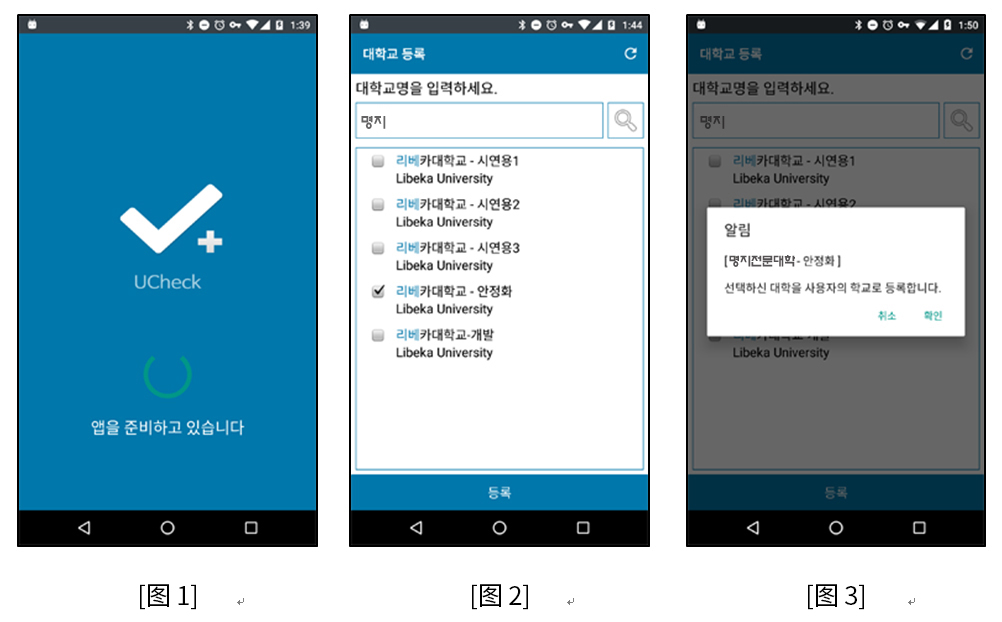
- [图1] 通过商标画面实现手机验证及初始化。 在此过程中,机器的蓝牙功能若处于非活化状态,则请开启其功能。
- 安卓系统将自动开启,如 iOS 处于非活化状态,请使用者开启其功能。
- [图2] 如果没有找到使用者所在大学的话,可以移动到大学登记页面。。
- 在下面的大学目录中选择【明知专业大学】 ,直接从上端检查栏中输入或者搜索后在下面的[登记]按钮注册。
- 上端搜索栏中所输入的搜索内容,都将包含在以下大学列表中显示。
登录页面
UCheck Plus为了防止代替签到,仅限于首次登陆的一台手机,即可进行正常登记及签到确认。 如因失误需要变更手机或使用两台以上的手机进行登录时,则须通过[手机变更申请]按键进行申请,在通过UCheck负责人确认后重新获得认证初始化。
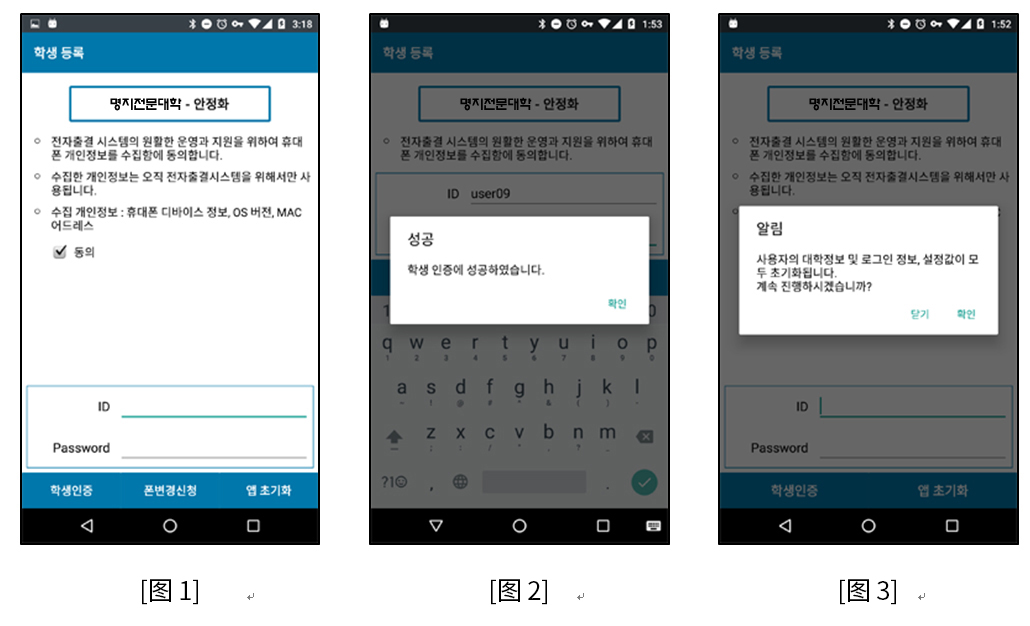
- 如果不登记学生信息或登录时间已满,学生登录页面即可移动到学生登记页面。
- 输入个人ID和密码后,在下端左侧[学生认证]按钮登录。
- 登录时,为了登录必须同意收集个人信息。
- 如不慎选择大学选择错误,则可在下端右侧[初始化]按钮通过最初的初始化后重新尝试。
- 使用者的手机变更后,可在下端点击[变更手机申请]按键,向负责人提出申请。
(变更申请可在环境设定画面上执行。)
画面界面介绍
显示画面时首次出现的签到画面,是HOME显示的画面。
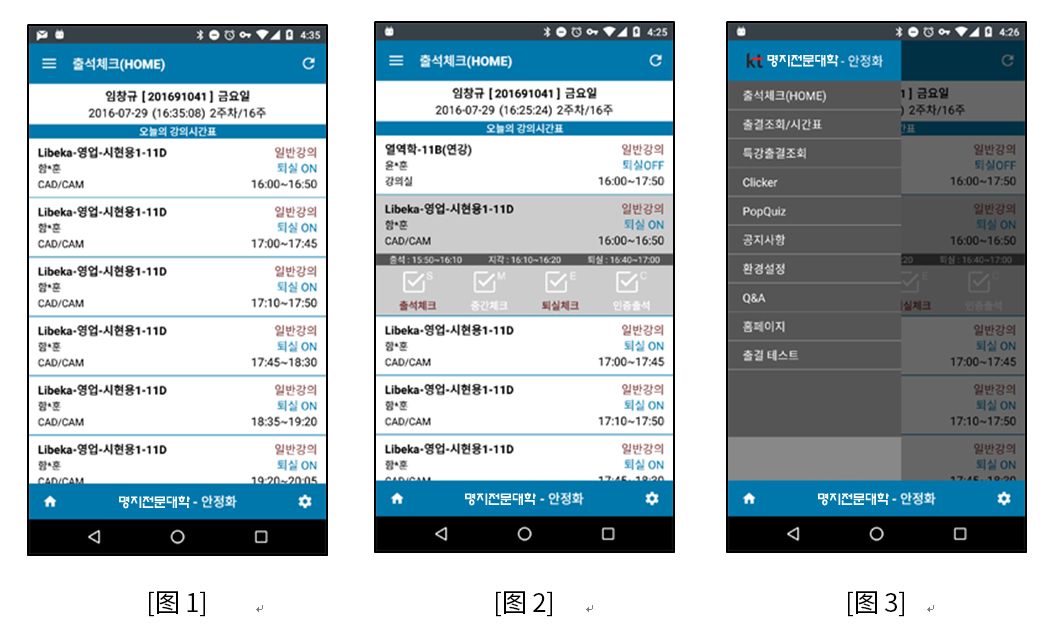
- Tab bar : :现在画面显示的位置,时常显示。
- 使用者情报栏 : 将显示正处于登录状态使用者的用户名,学号,星期,日期及时间, 用户学籍和停车信息。
- 内容标题标示栏:标示了现存内容标题。
- 内容领域:包含各菜单内容的领域。
- 滑动菜单[图3] : 可通过Tab bar按钮进行旋转的滑动菜单。
签到画面
UCheck Plus的首页签到画面,通过画面实现程序运行登录后首先出现的画面。
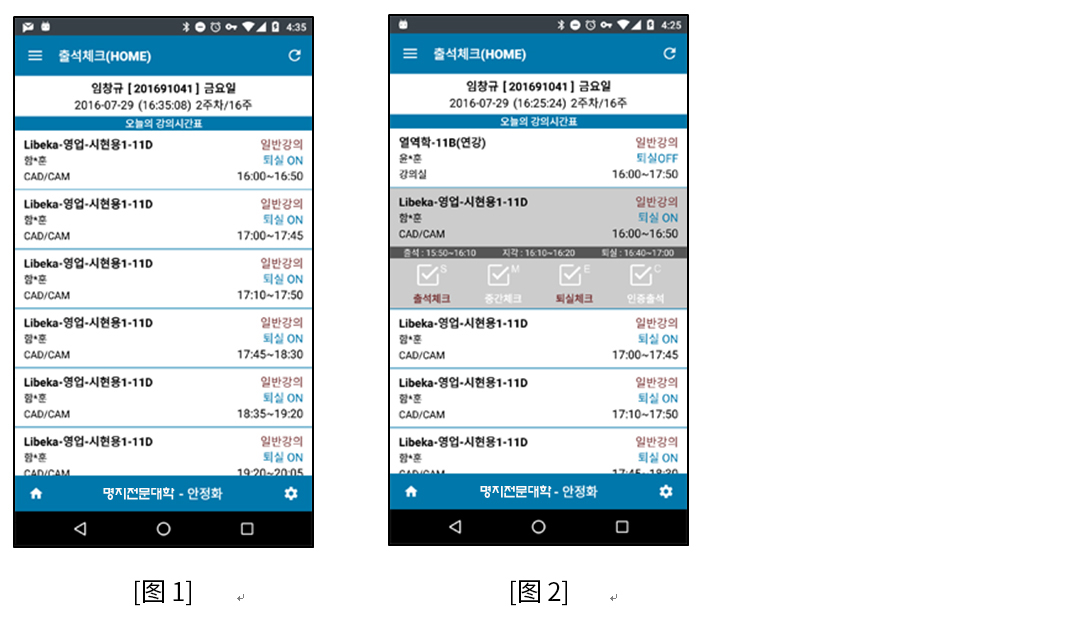
- 在[图1]成功成为签到的登录对象,显示1天的讲座目录,当前机器的时间和最邻近的讲座,会最快的自动检索。
- 各讲座均标记讲课名称、讲座类型、教授名、退房确认与否、授课实名、授课时间范围。
- 选择相应单品时,如与 [图片2]同时展开,可与追加信息一起出现。
- 除去之前选定的项目还有其他的内容被打开时,该表格将会关闭。
- 在打开的画面中,可在允许出席审批范围、迟到许可范围及退出确认范围的讲座中,显示出一年内可退出的范围。
- 以下4种类型为签到按钮。
